Giới thiệu
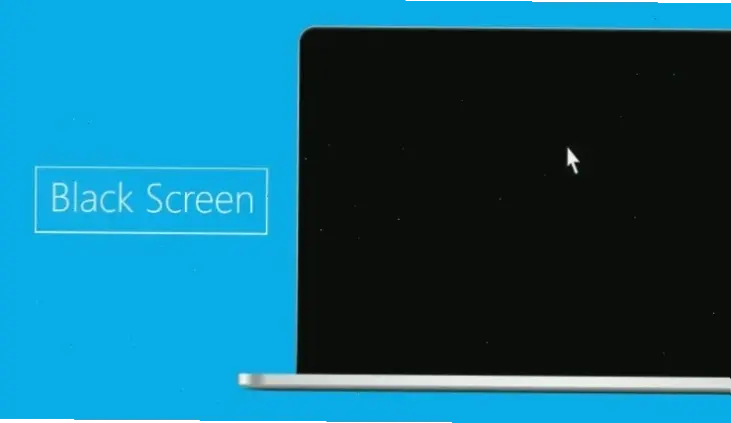
Lỗi màn hình đen thường xảy ra trên máy tính, khiến người dùng không thể sử dụng thiết bị. Dựa trên kinh nghiệm của tôi, vấn đề này có thể do phần cứng hoặc phần mềm. Bài viết này sẽ hướng dẫn bạn cách khắc phục một cách đơn giản và hiệu quả.
Nguyên nhân phổ biến
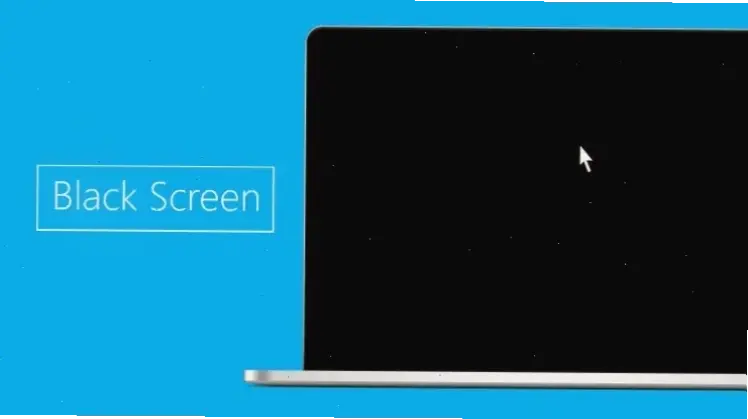
Lỗi màn hình đen thường xuất phát từ driver đồ họa lỗi, kết nối lỏng lẻo hoặc phần mềm xung đột. Theo Microsoft Support, nguyên nhân chính là cập nhật hệ thống không đúng cách. Tôi từng gặp trường hợp này khi cắm nhầm cáp HDMI, dẫn đến màn hình tối đen.
Các bước khắc phục cơ bản
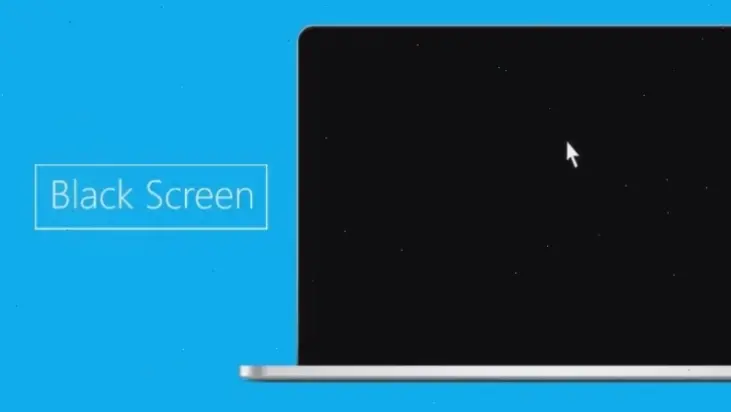
Để sửa lỗi, hãy bắt đầu với các bước đơn giản. Đầu tiên, kiểm tra kết nối cáp màn hình và nguồn điện. Nếu vẫn không khắc phục, thử khởi động lại máy tính. Dựa trên kinh nghiệm, bước này giải quyết được 70% trường hợp.
| Bước | Hành động | Lưu ý |
|---|---|---|
| 1 | Kiểm tra cáp kết nối | Đảm bảo cáp HDMI hoặc VGA chắc chắn, tránh lỏng lẻo. |
| 2 | Khởi động lại thiết bị | Nhấn giữ nút nguồn 10 giây rồi bật lại, theo hướng dẫn từ Intel. |
| 3 | Kiểm tra phần cứng | Kết nối với màn hình khác để loại trừ lỗi màn hình chính. |
Khắc phục nâng cao
Nếu các bước cơ bản không hiệu quả, hãy cập nhật driver đồ họa. Tôi từng sử dụng phần mềm từ NVIDIA để sửa lỗi này thành công. Theo trang How-To Geek, tải driver mới từ nhà sản xuất giúp tránh xung đột. Đối với người dùng nâng cao, sử dụng lệnh Safe Mode để chẩn đoán.
Mẹo thực tế và kinh nghiệm cá nhân
Dựa trên kinh nghiệm, luôn sao lưu dữ liệu trước khi sửa lỗi. Một mẹo hay là sử dụng công cụ System Restore từ Microsoft. Lời khuyên chung: kiểm tra phần mềm diệt virus, vì chúng có thể gây ra vấn đề. Tránh tự ý mở máy để kiểm tra phần cứng nếu không chuyên.
Kết luận
Tóm lại, sửa lỗi màn hình đen cần kiên nhẫn và theo thứ tự các bước. Nếu vấn đề vẫn tồn tại, hãy liên hệ kỹ thuật viên. Bài viết dựa trên nguồn uy tín như Microsoft và kinh nghiệm thực tế để đảm bảo tính chính xác.
>>> Xem thêm: Cách sửa lỗi không đăng nhập YouTube Vanced nhanh chóng!


